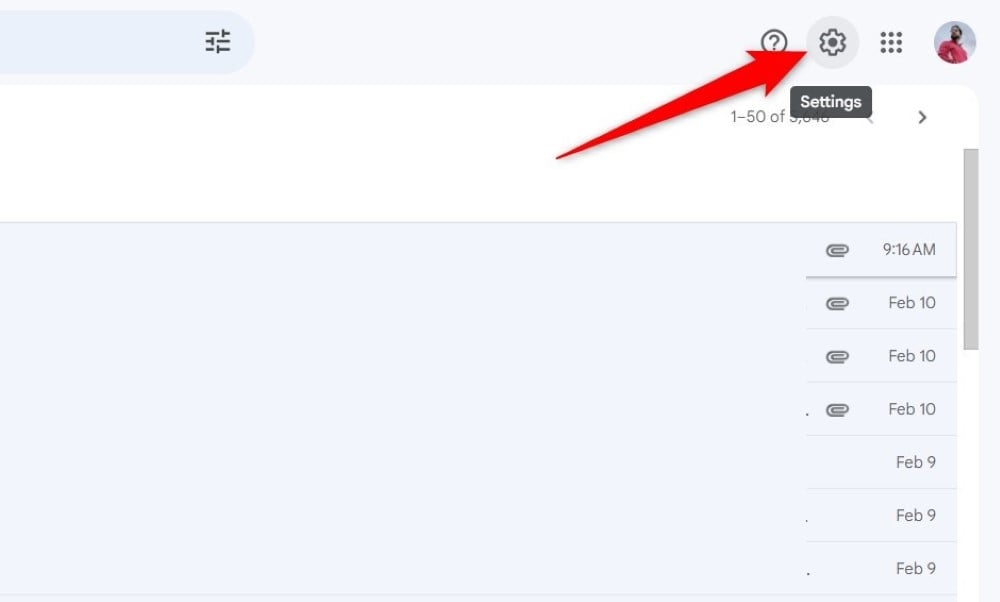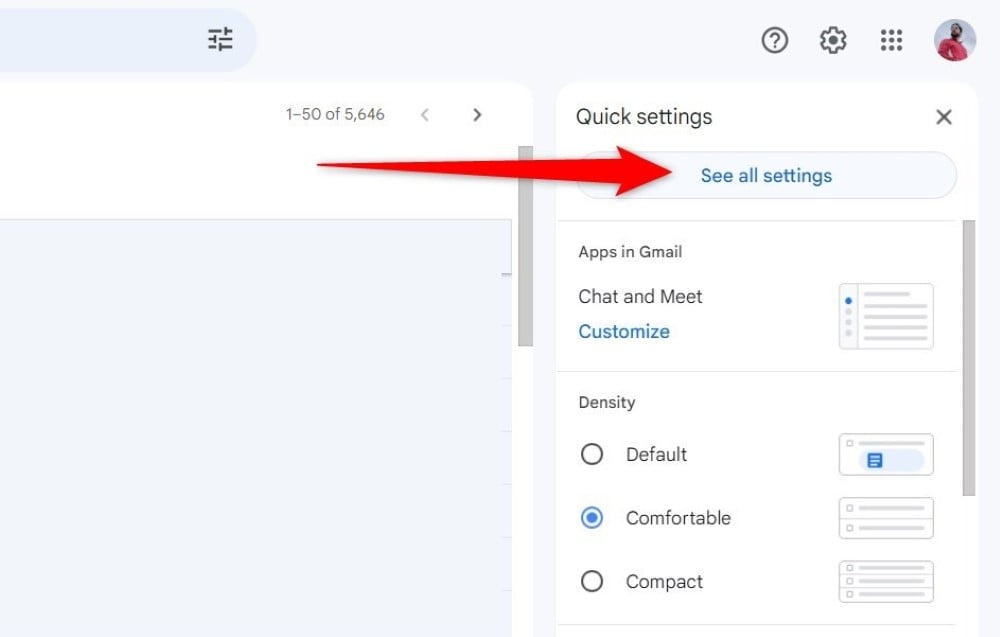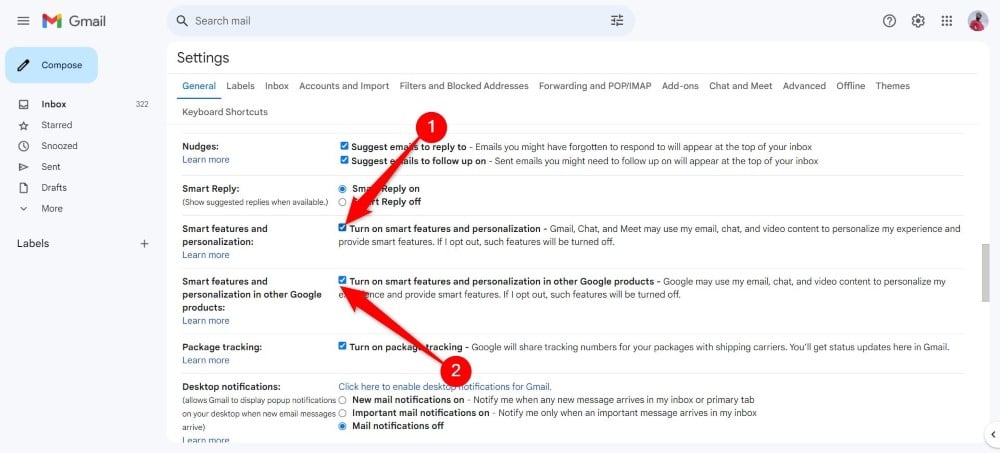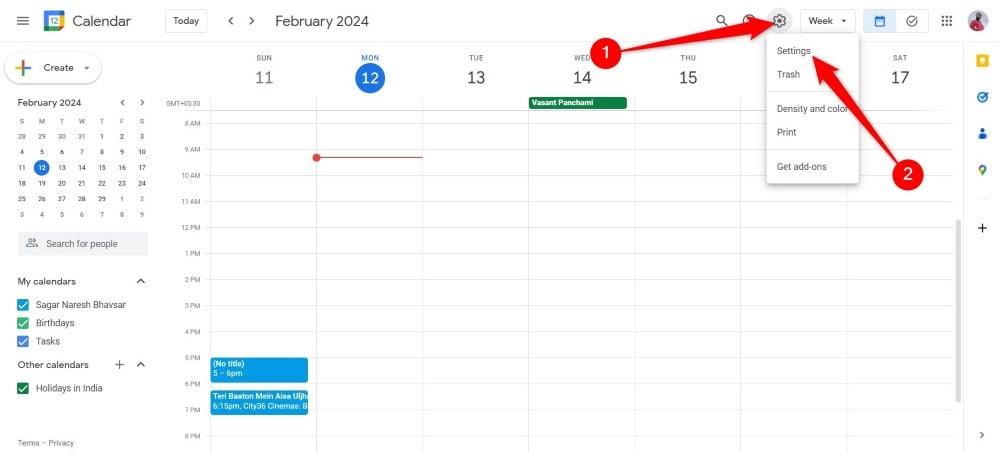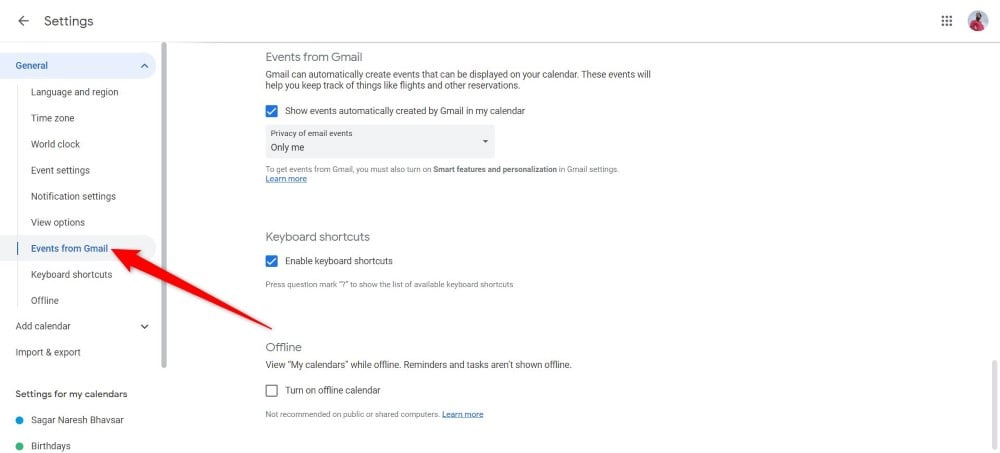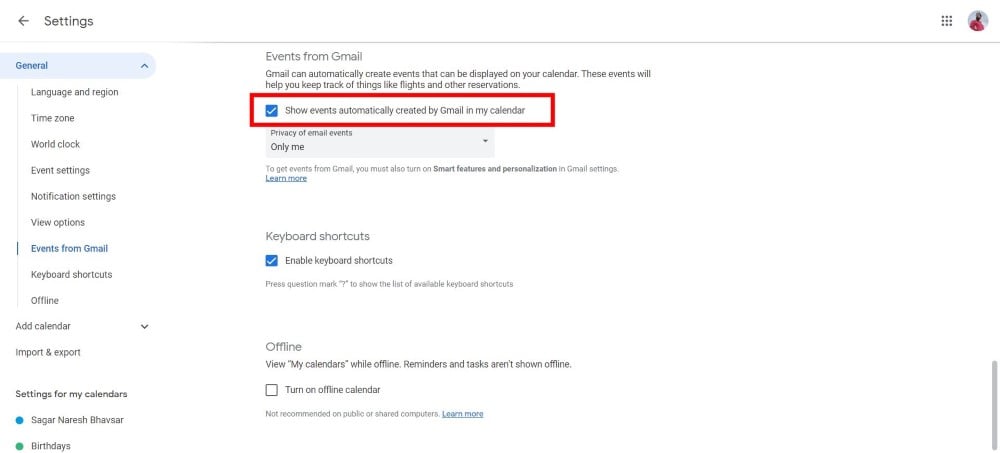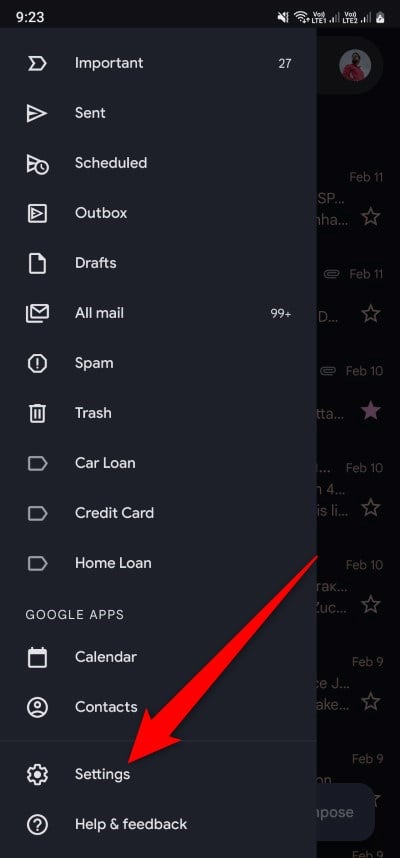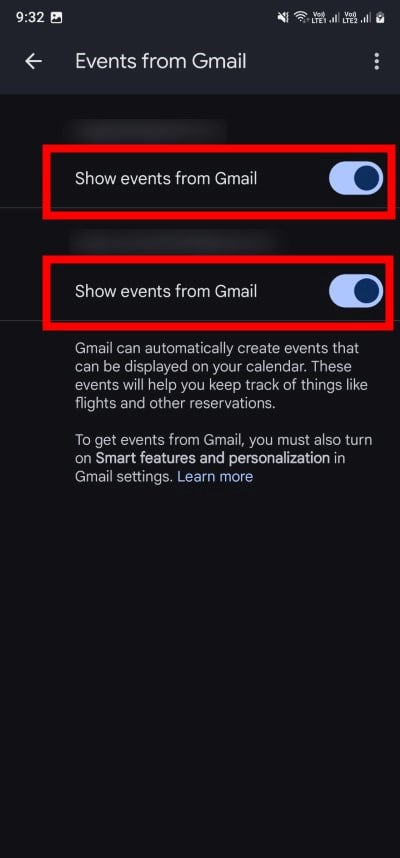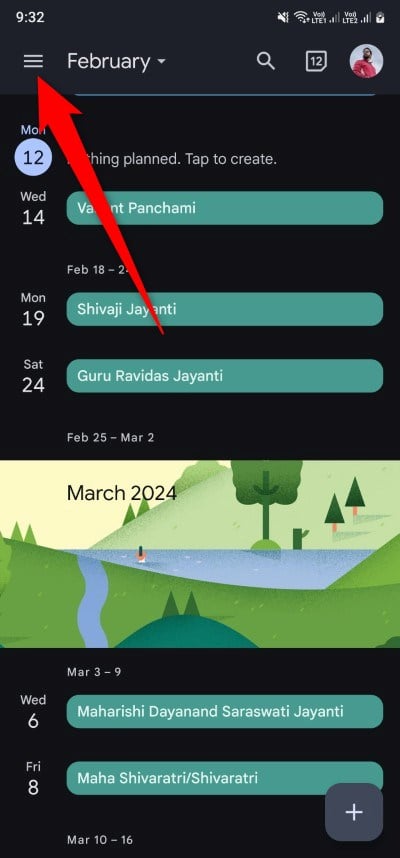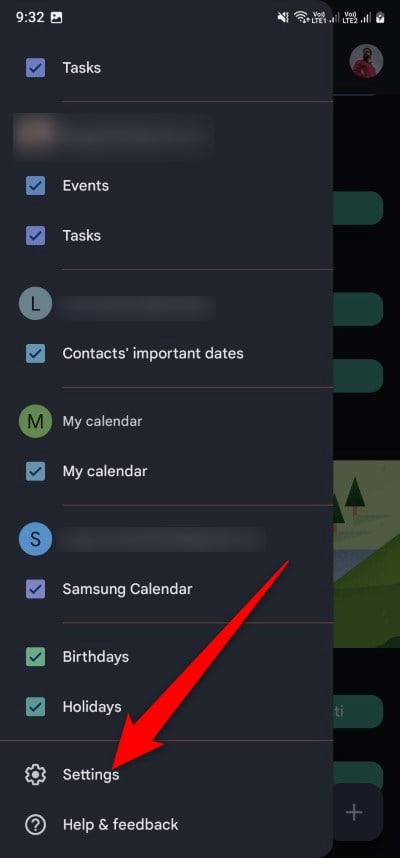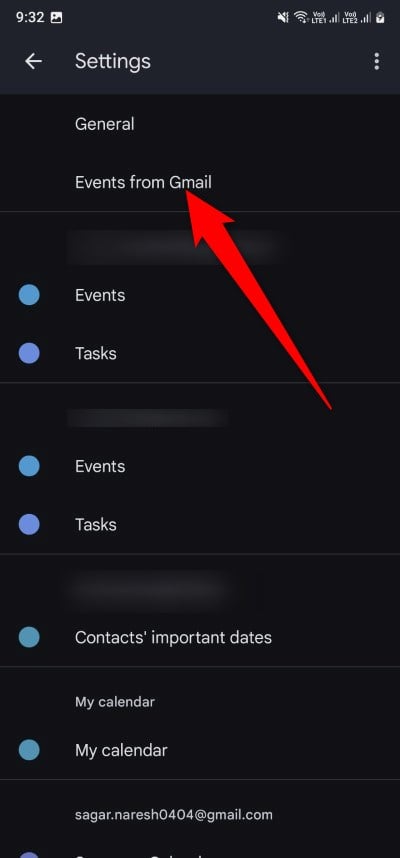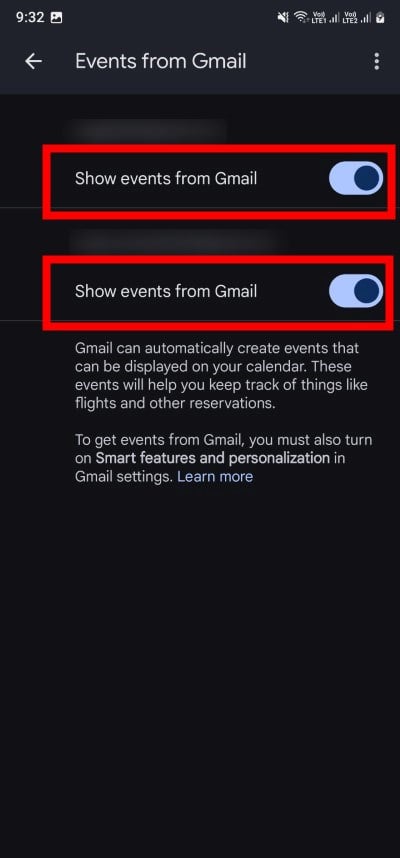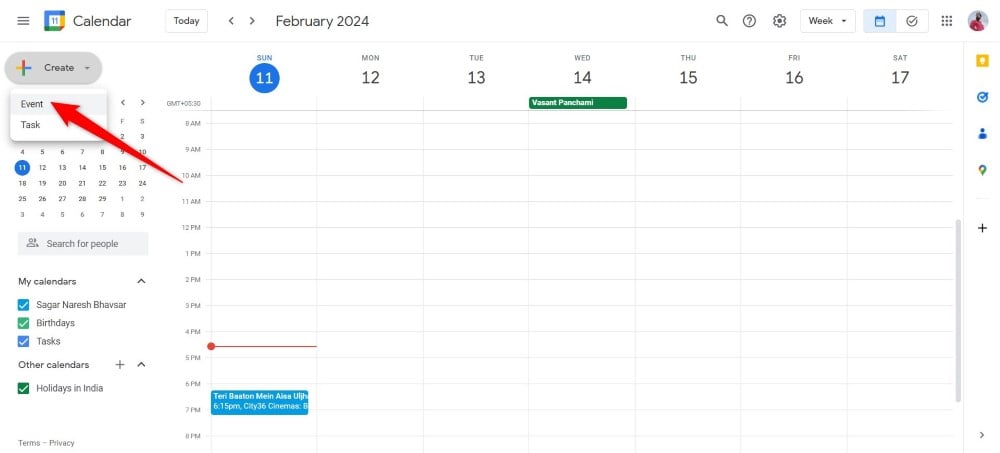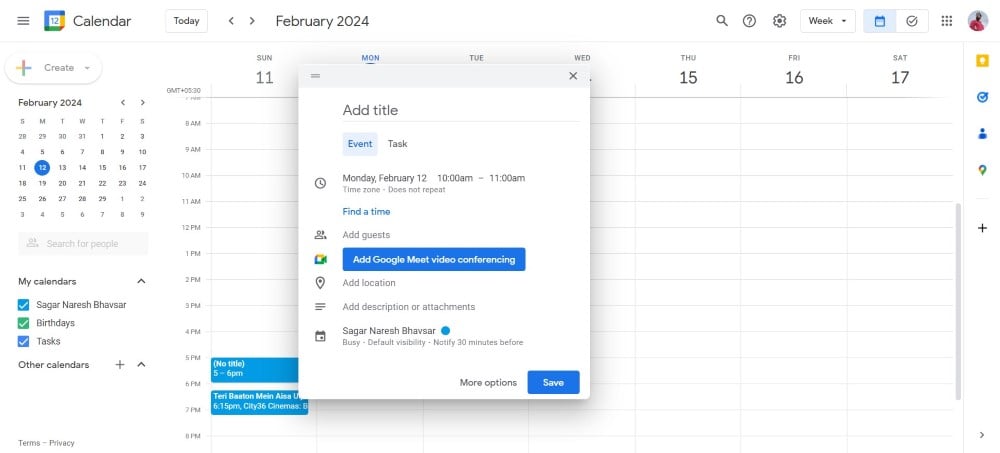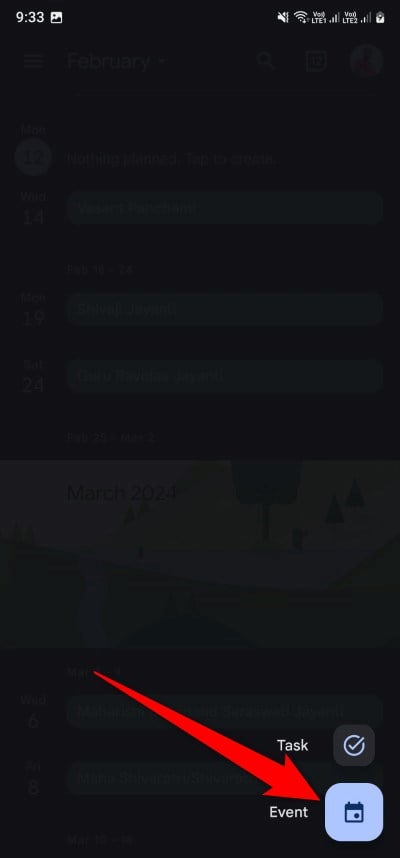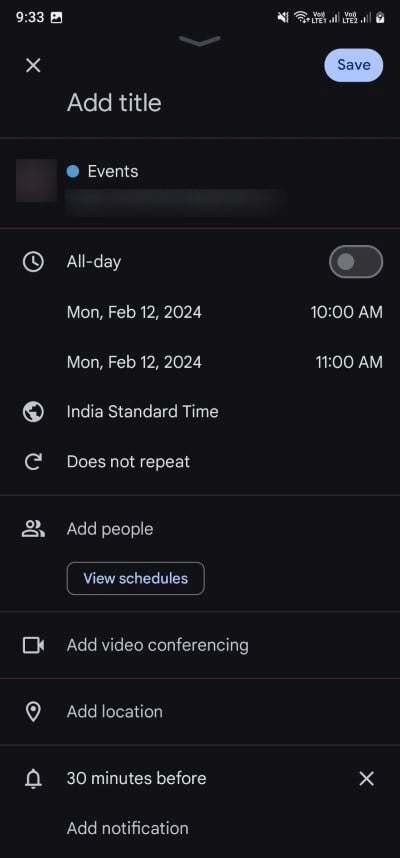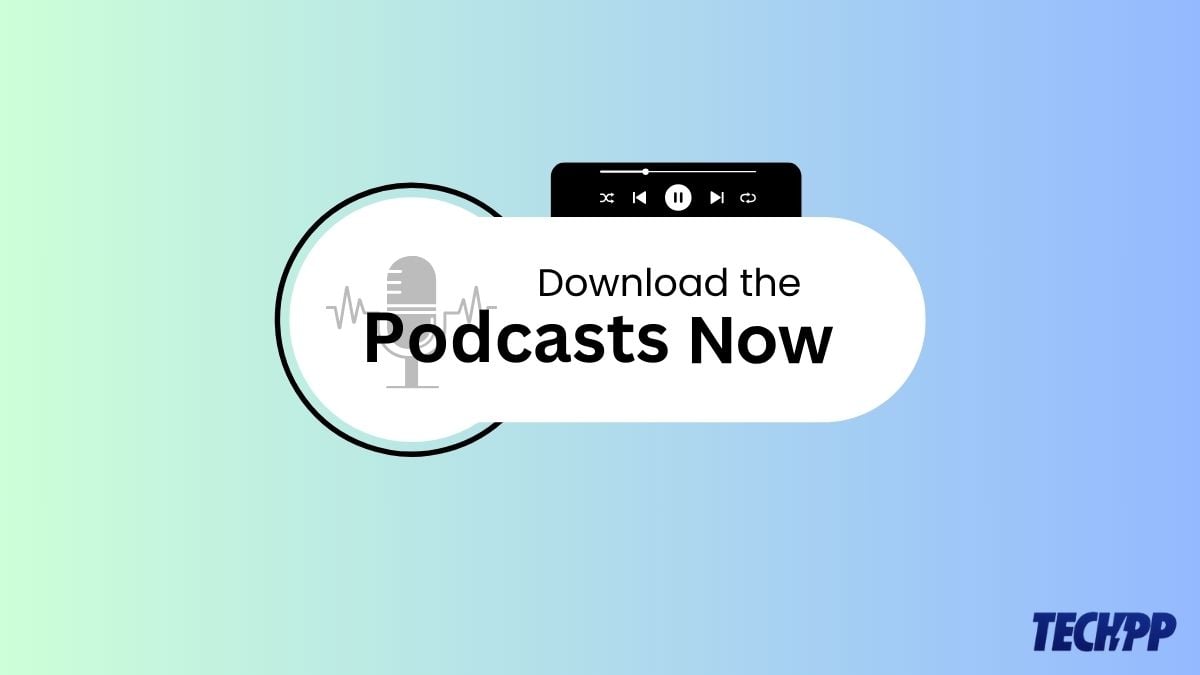비전 프로는 Apple의 새로운 혼합 현실 헤드셋입니다. 미국에서는 3500달러에 구입할 수 있습니다. 휴대폰, 모바일, PC 및 모든 디지털 장치를 대체할 수 있는 공간 컴퓨팅 장치입니다. 최근 기사 중 하나에서 Vision Pro의 다양한 일상 사용 사례를 살펴보았는데 게임도 그중 하나입니다.
애플 비전 프로로 게임을 하는 것은 재미있습니다. 이는 새로운 차원으로 여러분을 안내하고 상호작용적이고 몰입도 높은 게임 경험을 제공합니다. 아직 헤드셋용 게임이 많지 않습니다. 하지만 이것이 Vision Pro를 위한 최고의 게임 목록을 만드는 것을 막지는 못했습니다.
목록이 적더라도 Vision Pro에서 플레이하면 게임이 마음에 들 것입니다. 이 게임은 퍼즐, 액션, 어드벤처 등 다양한 장르로 구성되어 있습니다. Vision Pro를 소유하고 있고 Vision Pro에서 플레이할 최고의 게임을 찾고 있다면 이 가이드가 도움이 될 것입니다.
목록을 살펴보기 전에 명심해야 할 간단한 참고 사항이 있습니다. 여기에 나열된 애플 비전 프로 용 게임 중 상당수는 Apple 아케이드 구독에 포함되어 있습니다.
Apple 아케이드는 iPhone, iPad, Mac, Vision Pro 등 Apple 기기에서 다양한 게임을 월 이용료로 플레이할 수 있는 Apple의 게임 구독 서비스입니다 구독하면 광고 나 추가 게임 내 구매 없이 게임 에 액세스할 수 있습니다.
애플 비전 프로를 위한 최고의 게임
| 게임 이름 | 설명 | 다운로드 |
| NBK16 | 멋진 그래픽을 갖춘 최고의 농구 게임. 스포츠 팬에게 적합합니다. Vision OS 출시 시 사용 가능합니다. | 지금 다운로드 |
| 신스 라이더 | 이 음악 게임에서 춤을 추고 음을 쳐 보세요. 이동하며 즐기기에 좋습니다. Meta Quest에서 제공되는 Beat Saber 게임과 유사합니다. | 지금 다운로드 |
| 밧줄을 잘라 | 밧줄을 잘라 퍼즐을 풀어보세요. 모든 연령대에 귀엽고 도전적입니다. | 지금 다운로드 |
| 골프는 무엇입니까? | 무엇이든 칠 수 있는 골프에 대한 재미있는 해석입니다. 정말 어리 석고 재미 있습니다. | 지금 다운로드 |
| 제트팩 조이라이드 2 | Vision Pro를 위한 액션으로 가득하고 흥미진진한 게임으로 날아다니고, 장애물을 피하고, 코인을 수집하세요. | 지금 다운로드 |
| 삽화가 든 | 아름다운 예술로 퍼즐을 풀어보세요. 긴장을 풀고 두뇌에 좋습니다. | 지금 다운로드 |
| 수수께끼의 장소 | Vision Pro를 위한 다양한 퍼즐 게임. 실제 장소의 3D 퍼즐을 맞춰보세요. 보기만 해도 마음이 차분해지고 시원해집니다. | 지금 다운로드 |
| 슈퍼 과일 닌자 | 손으로 과일을 썰어보세요. Vision Pro를 위한 빠른 속도의 좋은 운동 게임입니다. | 지금 다운로드 |
| PUBG | Vision Pro에서 플레이할 수 있는 아이패드 게임입니다. 다른 사람들을 상대로 살아남는 배틀 로얄 게임입니다. 강렬하고 경쟁적입니다. | 지금 다운로드 |
NBA 2K13

- 게임 장르: 스포츠
- 게임 유형: Apple Arcade 전용
- 게임 테마: 농구 시뮬레이션.
- 독특한 기능: 향상된 그래픽을 갖춘 사용자 정의 옵션.
NBA 2k 13은 출시 당시 Apple Vision Pro에서 사용할 수 있는 가장 인기 있는 게임 중 하나입니다. 아케이드 에디션은 좋은 그래픽을 제공합니다. 게임 플레이는 NB16 게임과 유사합니다. 스쿼드와 팀을 구성하고, AI 상대와 플레이하고, 플레이어에게 도전하고, NBA 슈퍼스타, 전설 등을 잠금 해제할 수 있습니다.
Vision Pro에서는 손 제스처로 게임을 제어할 수 있습니다. 이 게임은 다양한 사용자 정의 옵션을 제공합니다. 다양한 드레스, 피부색 등으로 각 쌍을 맞춤 설정할 수 있습니다. Apple Arcade를 구독하면 게임을 무료로 플레이할 수 있습니다.
신스 라이더

게임 하이라이트
- 게임장르: 리듬액션, VR(가상현실)
- 호환 가능: 기본 Vision OS 지원.
- 게임 테마: 음악과 히트곡에 맞춰 춤을 춥니다.
- 가격: 무료
- 독특한 기능 : 다양한 장르에 걸친 광범위한 노래 라이브러리와 몰입형 경험.
Synth Riders는 Vision OS에서 꼭 해봐야 할 게임입니다. 메타퀘스트에 나오는 비트세이버와 비슷하다. 이 게임에서는 일치하는 공 색상을 치고 포인트를 모아야 합니다. 이 게임은 사용자를 게임 플레이에 참여시키고 게임을 플레이하는 동안 신체적으로 활동하게 만드는 몰입형 VR 경험을 제공합니다. 이 게임을 플레이하는 데 추가 컨트롤이 필요하지 않습니다. Vision Pro 헤드셋은 손의 움직임을 자동으로 추적합니다.
이 게임은 아름다운 그래픽을 갖추고 있습니다. Evey의 노래 비트와 완벽하게 일치합니다. 다양한 장르의 광범위한 노래 라이브러리에서 원하는 노래를 선택할 수 있습니다. 원하는 대로 공의 색상을 변경할 수도 있습니다. 이 게임에는 멀티플레이어 모드 지원 등 다양한 소셜 기능도 포함되어 있어 친구들과 함께 게임을 즐기고 게임의 재미를 높일 수 있습니다.
Synth Riders는 Apple 아케이드를 통해 이용 가능합니다. Apple Arcade Gaming을 구독하고 있는 경우 추가 비용 없이 Vision Pro에 이 게임을 설치하고 플레이할 수 있습니다.
밧줄을 잘라

게임 하이라이트
- 유형: 어드벤처 퍼즐 게임.
- 호환성: 네이티브 비전 OS
- 비용: Apple 아케이드 구독자에게는 무료로 제공됩니다.
- 멋진 점: 간단하고 모든 연령대에 적합합니다.
Cut the Rope는 iPhone에서 처음 선보인 후 빠르게 히트를 쳤습니다. 이 게임은 매력적인 퍼즐과 사랑스러운 캐릭터를 제공하며 모든 연령대에 적합합니다.
게임에서는 밧줄을 잘라 캐릭터 Om Nom과 Nibble Nom에게 사탕을 먹입니다. 모든 레벨이 지날수록 게임은 더욱 어려워집니다. 이 게임은 Vision Pro에서 기본적으로 지원되어 몰입감 넘치는 경험을 제공합니다. 이 게임은 Apple 아케이드에서 이용 가능합니다. Apple 아케이드 구독 시 추가 비용 없이 사용할 수 있습니다.
골프란 무엇인가?

- 게임 장르: 어리석은 물리학 기반 골프 게임.
- 호환성: 네이티브 비전 OS
- 게임 테마: 무엇이든 골프를 칠 수 있습니다.
- 가격: Apple Arcade 구독 시 무료로 이용 가능
- 독특한 기능: Vision OS를 위한 간단하고 재미있는 골프 같은 게임입니다.
출시를 위한 보도자료에는 What the Golf 게임이 엄청나게 멍청하고 어리석은 재미로 묘사되어 있습니다. 농담은 제쳐두고, 이 게임은 Vision OS용으로 개발된 어리석은 물리 기반 골프 패러디입니다. 게임은 50개의 레벨로 구성되어 있으며 각 레벨은 공간 환경에 맞게 독특하게 설계되었습니다.
골프 게임이지만 공을 목표물에 전달하는 대신 막대기, 집 등을 던져 목표물에 도달할 수 있습니다. 손을 사용하여 게임을 제어할 수 있습니다. 손을 잡고 클럽을 펴고 공을 칠 수 있습니다. 게임은 환경의 공간적 풍요로움에 배치될 수 있습니다. 멋진 게임 사운드를 제공합니다. 목표에 성공적으로 도달하면 박수로 보상을 받게 됩니다. Apple Arcade를 구독하면 게임을 무료로 이용할 수 있습니다.
제트팩 조이라이드 2

- 게임 장르: 액션/어드벤처.
- 호환성: 네이티브 비전 OS
- 게임 테마: 적을 공격하고 과학자의 실험을 중단하세요.
- 가격: Apple Arcade 구독 시 무료로 이용 가능
- 독특한 기능: 업그레이드된 비주얼, 새로운 도전 과제 등
Jetpack Joyride 2 는 Vison OS를 위한 간단한 액션 어드벤처 게임입니다. 게임은 게임의 주인공인 Barry가 적들과 싸우고 그의 새로운 장비와 무기를 이용한 과학자들의 실험을 막아야 하는 다른 환경을 배경으로 합니다.
게임은 몰입형 경험을 제공하는 가상 환경에서 설정됩니다. 손을 사용하여 캐릭터의 방향을 제어할 수 있습니다. 포인트를 모으고, 새로운 힘으로 업그레이드하고, 적을 물리칠 수 있습니다. 이 게임은 Apple 아케이드 구독을 통해 이용할 수 있습니다. Apple Arcade를 구독하면 무료로 플레이할 수 있습니다.
Vision Pro용 Jetpack Joyride 2 다운로드
삽화가 든

- 게임 장르: 퍼즐
- 호환성: 네이티브 비전 OS
- 게임 테마: 아름다운 일러스트와 스토리가 결합된 독특한 퍼즐 게임
- 가격: Apple Arcade 구독 시 무료로 이용 가능
- 독특한 기능 : 전 세계적으로 유명한 예술가들의 작품을 기반으로 한 퍼즐이 특징입니다.
Illustrated 는 Vision OS용 퍼즐 게임입니다. 퍼즐을 탐색하고 풀 수 있는 몰입형 경험을 제공합니다. 공간 환경에서 다양한 퍼즐을 탐색하고 퍼즐 뒤에 숨겨진 이야기에 대한 단서를 사용하여 퍼즐을 풀 수 있습니다.
문제를 해결하려면 퍼즐 조각을 올바르게 배치해야 합니다. 이 게임은 애플 비전 프로에서 기본적으로 지원됩니다. 벽에 걸린 퍼즐 갤러리를 살펴보고, 퍼즐을 선택하고, 스토리에 나오는 단서를 사용하여 퍼즐을 풀 수 있습니다. 손을 사용하여 퍼즐 조각을 올바르게 배치할 수 있습니다. 이 게임에는 전 세계 인기 아티스트의 작품을 기반으로 한 퍼즐이 포함되어 있습니다.
Apple 아케이드를 구독하는 경우 해당 앱을 무료로 사용할 수 있습니다. 퍼즐 게임을 좋아한다면 Vision Pro에서 Stich Puzzle Game을 사용해 보세요 게임에서는 간격 없이 영역을 채우고 풍경, 식물, 동물 등을 특징으로 하여 그리드에 자수 패턴을 만들어야 합니다.
수수께끼의 장소

- 게임 장르: 명상적인 3D 직소 퍼즐
- 호환성: 네이티브 비전 OS
- 게임 테마: 실제 장소의 사실적인 미니어처를 조립하세요. 힌트 없음
- 가격: Apple Arcade 구독 시 무료로 이용 가능
- 독특한 기능: 고급 3D 스캐닝 기술을 사용하여 퍼즐을 만듭니다.
Puzzle Places는 Vision Pro를 위한 멋진 직소 퍼즐 게임입니다. 이 게임에서는 실제 위치에서 결합하고 완성해야 하는 퍼즐 조각이 제공됩니다. 다른 퍼즐 게임과 달리 “퍼즐 플레이스”에는 힌트가 없습니다. 게임을 완료하려면 구조 및 문제 해결에 대한 지식을 활용해야 합니다.
퍼즐을 회전하고 움직일 수 있으며 퍼즐 조각이 어디에 속하는지 알 수 있습니다. 이 게임은 기본적으로 Vision OS와 호환되며 공간 환경에서 게임을 플레이할 수 있습니다. 이 게임은 Apple Arcade 구독자라면 추가 비용 없이 이용할 수 있으며 50개 이상의 장소 퍼즐을 풀어야 합니다.
Vision Pro용 Puzzling Places 다운로드
슈퍼 과일 닌자

- 게임 장르: 액션
- 호환성: 네이티브 비전 OS
- 가격: Apple Arcade 구독 시 무료로 이용 가능
- 게임 테마: 과일 조각
Super Fruit Ninja는 Vision Pro를 위한 대화형 과일 자르기 게임입니다. 이 게임에서는 과일을 자르고 펀치로 점수를 얻을 수 있습니다. 과일을 자르는 데 컨트롤러가 필요하지 않습니다. 손으로 잘라서 점수를 얻을 수 있습니다.
이 게임은 Vision OS에서 기본적으로 지원됩니다. 과일은 당신 앞의 공간 환경에 나타납니다. 또한 엔터테인먼트가 제공되며 게임은 신체 활동을 장려합니다. 게임과의 움직임과 상호작용은 신체 활동에 기여하며 이는 건강에도 좋습니다. Apple Arcade를 구독하면 게임이 무료입니다.
Vision Pro용 Super Fruit Ninja 다운로드
PUBG

- 게임 장르: 온라인 멀티플레이어 서바이벌 게임.
- 게임 유형: Apple Vision Pro와 호환되는 iPad 게임
- 게임 테마: 마지막 사람이 살아있습니다.
- 가격: 무료
- 독특한 기능: Vision Pro를 위한 최고의 AAA 게임입니다. 외부 컨트롤이 필요하지 않습니다.
VR 플랫폼용 AAA 게임을 찾는 것은 어려울 수 있습니다. 그리고 현재 애플 비전 프로에서 사용할 수 있는 AAA 게임은 많지 않습니다. 그러나 Vision Pro는 iPad 게임 과 호환되므로 헤드셋에 게임을 설치하고 플레이할 수 있습니다. 이러한 게임은 Vision Pro용으로 설계된 게임과 동일한 몰입형 경험을 제공하지 않지만, 이 지원을 통해 Vision Pro에서 사용할 수 있는 게임 라이브러리가 크게 확장됩니다.
PUBG는 스마트폰에서 즐길 수 있는 가장 인기 있는 게임 중 하나입니다. 멀티플레이어 배틀로얄 게임입니다. Vision Pro에서 PUBG를 플레이할 수 있습니다. PUBG의 표준 버전은 Apple Vision과 호환되지 않습니다. 하지만 Vision Pro에서는 중국어 버전의 PUBG 모바일을 플레이할 수 있습니다. Vision Pro의 App Store에서 게임을 설치할 수 있습니다. 게임을 설치하려면 위치를 중국어로 변경해야 할 수도 있습니다.
Vision Pro에서 PUBG를 플레이하려면 특별한 컨트롤이 필요합니다. 손짓으로 게임을 제어해야 합니다. 게임을 플레이하는 동안 창에 게임이 표시됩니다. 창의 크기를 변경하거나 가상 환경에 배치할 수 있습니다. 계정을 만들고 플레이를 시작할 수 있습니다. 내가 말했듯이 곰 손으로 플레이하는 것은 어려울 수 있습니다. 컨트롤러로 게임을 즐길 수도 있습니다. Vision Pro에서 PUBG를 플레이하는 방법 에 대한 자세한 가이드를 제공해 주신 YouTube 채널 Wynnsanity에 진심으로 감사드립니다
클라우드 게임과 웹 기반 게임을 즐겨보세요

우리는 목록의 끝에 거의 도달했습니다. 아직 많은 게임을 발견하지 못했다고 생각하신다면 이 게임이 여러분을 흥분시킬 것입니다. Apple Vision Pro에서 웹 및 클라우드 게임을 즐길 수 있습니다. 이러한 옵션을 사용하면 게임 라이브러리를 확장할 수 있습니다. 수백 가지의 웹 기반 게임을 플레이할 수 있습니다. 다음은 우리가 가장 좋아하는 것 중 일부입니다. Robolox와 같은 웹 게임 제공업체의 웹사이트를 방문하면 수백 가지의 웹 기반 게임에 액세스할 수 있습니다.
Apple Vision Pro의 다른 게임과 마찬가지로 이러한 웹 게임을 플레이하는 데 외부 컨트롤러가 필요하지 않습니다. 이 장치를 사용하면 맨손으로 게임을 제어할 수 있어 독특하고 직관적인 게임 경험을 선사합니다.
Apple Vision Pro를 사용하면 클라우드 게임 서비스에 액세스할 수도 있습니다. Nvidia GeForce Now, Xbox Cloud Gaming 및 PlayStation Now와 같은 클라우드 게임 서비스를 통해 라이브러리에서 게임을 스트리밍할 수 있습니다.
PS5 및 Mac 게임을 Vision Pro로 스트리밍
Apple Vision Pro는 웹 및 클라우드 게임 지원 외에도 PS5 및 Mac 게임 스트리밍도 지원합니다. 하지만 이 기능을 사용하려면 PS5 또는 Mac을 소유해야 한다는 점에 유의하는 것이 중요합니다. 게임은 기본적으로 Vision Pro에서 재생되지 않지만 PS5 또는 Mac 장치에서 Vision Pro 헤드셋으로 스트리밍됩니다.

자세한 단계를 보려면 동영상을 시청하세요. 텍스트보다 단계를 읽는 것을 선호하는 경우 비디오에 설명된 간단한 단계가 있습니다.
- 시작하려면 PS5 컨트롤러를 Apple Vision Pro와 페어링하세요. 페어링하려면 페어링 모드로 들어갈 때까지 PlayStation 버튼을 길게 누르세요.
- Apple Vision의 설정 으로 이동하세요 블루투스 메뉴를 찾아보세요 Apple Vision Pro에서 컨트롤러를 선택하여 페어링하세요.
- 이제 PS5에서 원격 플레이를 활성화하십시오 PS5에서 활성화하려면 설정 > 시스템 > 원격 재생 으로 이동하여 켜 세요
- 링크 장치를 선택 하고 제공된 코드를 기억하세요.
- 이제 Vision Pro를 열고 App Store에서 Mirror Play 앱을 다운로드하세요
- 이제 Vision Pro에서 Mirror Play 앱을 엽니다. PS5 등록 탭 으로 이동하여 PS5 화면에 표시된 등록 번호를 입력하세요
- 메시지가 나타나면 PlayStation ID 로 로그인하세요
- 이제 버튼 매핑을 설정하고 컨트롤러 설정을 마치고 홈으로 돌아갑니다.
- PS5에 연결하려면 홈 화면의 Mirror Play 앱에서 로컬 연결을 선택하세요 연결되면 Vision Pro에서 PS5 게임을 시작할 수 있습니다.
애플 비전 프로에서 Mirror Mac 게임을 플레이할 수도 있습니다. 가상 화면을 위해 Mac에서 Apple Vision Pro를 설정하는 방법을 알아보세요.
- 가상 디스플레이는 Mac OS Sonoma 이상을 실행하는 Mac에서만 지원됩니다. Mac을 최신 버전으로 업데이트했는지 확인하세요.
- Mac과 Apple Vision Pro에서 Wi-Fi 와 Bluetooth를 켜십시오
- 연결하려면 Vision PRO를 통해 Mac 화면을 볼 수 있습니다. 노트북에 새로운 연결 아이콘이 표시됩니다 Vision Pro에 시각적 Mac 디스플레이를 생성하려면 연결을 클릭하세요 또는 Vision Pro에서 제어 센터를 열고 Mac 가상 디스플레이를 선택한 다음 거기에 나열된 Mac에 연결할 수 있습니다.
- Mac 데스크탑은 Vision Pro 내의 창으로 나타납니다. 이 창을 이동하고 크기를 조정할 수 있습니다. Vision Pro 내에서는 Mac을 하나의 모니터로만 미러링할 수 있습니다.
- Mac에 연결된 키보드나 컨트롤러를 사용하여 가상 디스플레이에서 게임을 제어할 수 있습니다.
무제한 게임의 세계를 열어보세요
애플 비전 프로에서 사용할 수 있는 게임 목록입니다. Vision Pro에서 플레이하면 재미있고 몰입감 넘치는 경험을 제공합니다. 목록이 제한되어 있다고 생각되면 웹 및 iPad 호환 게임을 포함하도록 목록을 확장하세요. 클라우드에서 플레이하거나 Vision Pro에 가상 디스플레이를 설정하여 최고의 게임 경험을 얻을 수도 있습니다. 이 목록이 도움이 되기를 바랍니다. 다른 제안 사항이 있으면 아래에 자유롭게 의견을 남겨주세요.
최고의 애플 비전 프로 게임에 대한 FAQ
1. 애플 비전 프로에서 게임을 플레이하려면 외부 컨트롤러가 필요합니까?
대부분의 기본 Vision Pro 게임의 경우 장치가 손 움직임을 추적하므로 외부 컨트롤러가 필요하지 않습니다. 그러나 PS5 또는 Mac 게임을 스트리밍하려면 DualSense 컨트롤러와 같은 호환 컨트롤러를 Apple Vision Pro에 연결해야 합니다.
2. Vision Pro에서 게임을 즐기려면 Apple Arcade 구독이 필요합니까?
예, 이 기사에 나열된 대부분의 게임에는 Apple 아케이드 구독이 필요합니다. 그러나 모든 게임에 Apple Arcade 구독이 필요한 것은 아닙니다. PUBG, iPad 게임 등의 게임을 Vision Pro에서 무료로 플레이할 수 있습니다.
3. Vision Pro에서 친구들과 게임을 할 수 있나요?
예, 일부 게임은 멀티플레이어 모드를 지원합니다. 친구들과 팀을 이루거나 경쟁할 수도 있습니다.
4. 애플 비전 프로에서 새 게임을 어떻게 찾나요?
현재 Vision Pro에서 사용할 수 있는 게임은 몇 가지뿐입니다. Vision Pro App Store에서 더 많은 호환 가능한 게임을 찾을 수 있습니다. Apple 아케이드 구독을 구독하고 계시다면 홈 페이지에서 Vision Pro에서 사용할 수 있는 새로운 게임 목록을 계속 확인하실 수 있습니다. Vision Pro에서 iPad 및 웹 기반 게임을 사용해 보고 목록에 추가할 수 있습니다.
5. Vision Pro에서 VR이 아닌 게임을 플레이할 수 있나요?
예, Vision Pro에서는 VR이 아닌 게임을 플레이할 수 있습니다. 이 게임은 창에 표시됩니다. 창 크기, 위치 등을 변경할 수 있습니다. 컨트롤러 없이도 손으로 게임을 즐길 수 있습니다.
*참조한 원본 글: https://techpp.com/2024/02/20/best-games-for-apple-vision-pro/
애플 비전 프로가 계속 충돌합니다. 어떻게 해결합니까?
애플 비전 프로는 많은 사용자에게 충돌을 일으키고 있으며 귀하는 혼자가 아닙니다. 간단한 앱 충돌부터 전체 Vision Pro 정지, 사용할 수 없게 되는 것까지, 어두워지기까지 30초 남았다는 메시지
lifegoodtip.tistory.com
학교에서 지루함을 없애기 위한 차단되지 않는 해제 게임 10가지
학교에서든 사무실에서든 우리는 모두 그곳에 있었습니다. 당신은 수업이나 직장에 갇혀서 할 일이 없고 단지 재미있는 시간을 보낼 방법을 찾고 싶을 뿐입니다. 하지만 게임이 차단된 곳에 갇
lifegoodtip.tistory.com
'기타 꿀팁' 카테고리의 다른 글
| 애플, 전기 애플카(Apple Car) 프로젝트 중단 (0) | 2024.03.01 |
|---|---|
| 윈도우 11에서 Microsoft Defender(디펜더)를 비활성화하는 방법 (0) | 2024.02.25 |
| Google 캘린더에 항공편 및 호텔 예약 세부정보를 추가하는 방법 (0) | 2024.02.24 |
| 오프라인 청취를 위해 팟캐스트를 다운로드하는 방법 (0) | 2024.02.24 |
| 애플 워치가 알림을 받지 못하는 문제를 해결하는 13가지 방법 (0) | 2024.02.24 |